Upota ja automatisoi viivakoodi Word-asiakirjaan
Word 365, 2024, 2021, 2019, 2016, 2013, 2010
| Word 2010:lle tai uudemmille versioille on saatavilla lisäosa. Tämä helpottaa huomattavasti viivakoodien käsittelyä. |
1
Käynnistä ensin Word ja luo tai avaa asiakirja. Varmista, että olet määrittänyt Wordin asetukset niin, että Kehittäjä-välilehti näkyy nauhassa. Jos näin ei ole, siirry Word-asetuksiin. Napsauta Tiedosto-välilehteä. Tämä vie sinut taustanäkymään. Napsauta sitten vasemmalla olevaa Asetukset-painiketta.
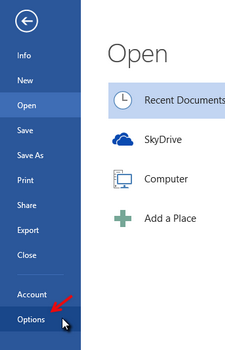
2
Ota Mukauta nauha-kohdassa käyttöön Kehittäjä -vaihtoehto päävälilehdillä ja sulje sitten asetusikkuna.
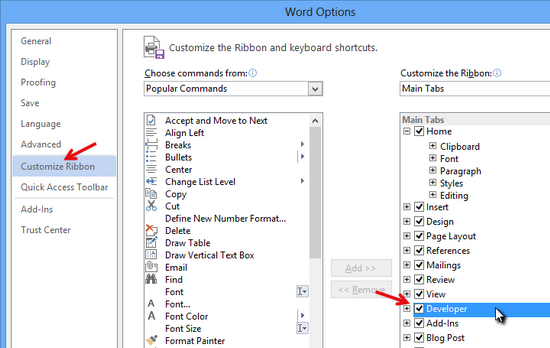
3
Nyt voit upottaa ActiveBarcode-ohjauselementin asiakirjaasi. Valitse Kehittäjä- välilehti. Napsauta Lisää- painiketta ActiveX-ohjausobjektien valikosta ja valitse sitten Lisää ohjausobjekteja.
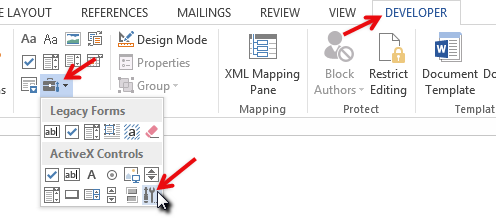
4
Näyttöön tulee valintaikkuna:
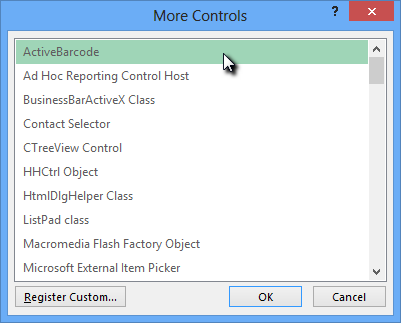
5
Valitse ActiveBarcode ja napsauta OK. Asiakirjaan luodaan nyt viivakoodi. Se on tavallinen EAN-128-viivakoodi. Tämä on oletustyyppi. Voit muuttaa sen mihin tahansa ActiveBarcoden tukemaan viivakoodityyppiin: QR Code, GS1/EAN-128, Data Matrix, GTIN/EAN-13, Code 39, Code 93, GS1-Data Matrix, Code 128, PDF417, DUN-14, EAN-8, EAN-14, EAN-18, ISBN, ITF-14, NVE, PZN8, SCC-14, SSCC-18 ...Voit nyt muokata tätä viivakoodia. Voit muuttaa tyyppiä, tekstiä, värejä jne. Voit tehdä tämän napsauttamalla hiiren kakkospainikkeella viivakoodin sisällä. Avautuu ponnahdusvalikko:
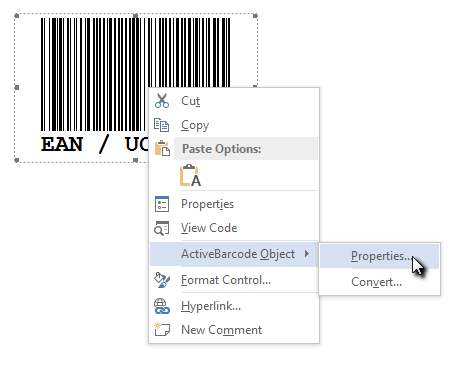
6
Valitse ActiveBarcode-objekti ja sen jälkeen Ominaisuudet. ActiveBarcode-ominaisuusikkuna avautuu. Voit muokata viivakoodia haluamallasi tavalla.